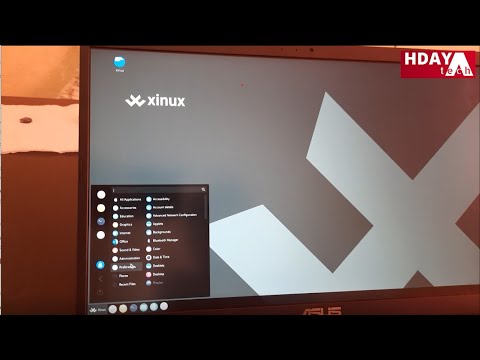Operatsion tizimingizni yangilash vaqti keldi? Windows -dan Linux -ga o'tishni xohlaysizmi? Ehtimol, siz bir vaqtning o'zida ikkalasini ham yuklashni xohlaysiz. Kompyuteringizga har qanday yangi operatsion tizimni o'rnatish uchun ushbu qo'llanmani bajaring.
Qadamlar
3 -usul 1: Qaysi operatsion tizimni o'rnatishni aniqlash

Qadam 1. Tizim talablarini tekshiring
Agar siz yangi operatsion tizim o'rnatmoqchi bo'lsangiz, avval siz qaysi tizimdan foydalanmoqchi ekanligingizni aniqlashingiz kerak. Operatsion tizimlar har xil tizim talablariga ega, shuning uchun sizda eski kompyuter bo'lsa, yangi operatsion tizimni boshqarishingizga ishonch hosil qiling.
- Ko'pgina Windows-ning o'rnatilishi uchun kamida 1 Gb tezkor xotira va kamida 15-20 Gb qattiq disk maydoni kerak. Bundan tashqari, sizning protsessoringiz kerakli operatsion tizimni ishga tushirish uchun etarlicha kuchli bo'lishi kerak. Sizning kompyuteringiz bunga mos kelishiga ishonch hosil qiling. Aks holda, Windows XP kabi eski operatsion tizimni o'rnatishingiz kerak bo'ladi.
- Linux operatsion tizimlari odatda Windows operatsion tizimlari kabi ko'p joy va hisoblash quvvatini talab qilmaydi. Talablar siz tanlagan tarqatishga qarab o'zgaradi (Ubuntu, Fedora, Mint va boshqalar).

Qadam 2. Xarid qilish yoki yuklab olish to'g'risida qaror qabul qiling
Windows litsenziyalarini sotib olish kerak. Har bir litsenziya bitta o'rnatish uchun yaxshi kalit bilan birga keladi. Ko'pgina Linux tarqatishlarini xohlaganingizcha yuklab olish va o'rnatish bepul, lekin ba'zi Enterprise versiyalari yopiq va sotib olishni talab qiladi (Red Hat, SUSE va boshqalar).

Qadam 3. Sizning dasturiy ta'minot muvofiqligini tadqiqot
O'rnatmoqchi bo'lgan operatsion tizim siz foydalanmoqchi bo'lgan dasturlarni qo'llab -quvvatlashiga ishonch hosil qiling. Agar siz Microsoft Office -ni ish uchun ishlatsangiz, uni Linux mashinasiga o'rnatolmaysiz. O'rnini bosuvchi dasturlar mavjud, lekin ularning imkoniyatlari cheklangan bo'lishi mumkin.
Windowsda ishlaydigan ko'plab o'yinlar Linuxda ishlamaydi. Qo'llab -quvvatlanadigan sarlavhalar soni ortib bormoqda, lekin shuni bilingki, agar siz o'yinchoq bo'lsangiz, kutubxonangiz muammosiz o'tmasligi mumkin

Qadam 4. Yangi operatsion tizimingizni oling
Agar siz Windows -ning nusxasini do'kondan sotib olgan bo'lsangiz, mahsulot kodingiz bilan birga o'rnatish diskini olishingiz kerak edi. Agar sizda disk bo'lmasa -da, lekin uning kodi to'g'ri bo'lsa, diskning nusxasini Internetdan yuklab olishingiz mumkin. Agar siz Linux -ni o'rnatayotgan bo'lsangiz, tarqatish ISO -ni ishlab chiqaruvchining veb -saytidan yuklab olishingiz mumkin.
ISO fayli - bu diskka yozish yoki yuklash mumkin bo'lgan USB diskiga nusxalash kerak bo'lgan disk tasviri

Qadam 5. Ma'lumotlaringizni zaxiralash
Agar siz yangi operatsion tizimni o'rnatayotgan bo'lsangiz, ehtimol siz qattiq diskni o'chirib tashlaysiz. Bu shuni anglatadiki, agar siz zaxira nusxasini yaratmasangiz, kompyuterdagi barcha fayllar yo'qoladi. O'rnatish jarayonini boshlashdan oldin har doim muhim fayllar zaxira nusxasiga ko'chirilganligiga ishonch hosil qiling. Tashqi qattiq diskdan foydalaning yoki ma'lumotlarni DVD disklarga yozing.
- Agar siz operatsion tizimni mavjud tizim bilan birga o'rnatayotgan bo'lsangiz, katta ehtimol bilan hech qanday ma'lumotlarni o'chirishingiz shart bo'lmaydi. Har qanday holatda ham muhim fayllarni zaxiralash oqilona bo'ladi.
- Siz dasturlarni zaxira qila olmaysiz; yangi operatsion tizimni o'rnatishni tugatgandan so'ng, ularni qayta o'rnatish kerak bo'ladi.
3 -usul 2: Yangi operatsion tizimingizni o'rnatish

Qadam 1. O'rnatish tartibini aniqlang
Agar siz Windows bilan birga ishlamoqchi bo'lgan Linux tarqatilishini o'rnatayotgan bo'lsangiz, avval Windowsni, keyin Linuxni o'rnatishingiz kerak. Buning sababi shundaki, Windows -da Linux o'rnatilishidan oldin o'rnatilishi kerak bo'lgan juda qattiq yuklovchi bor, aks holda Windows yuklanmaydi.

Qadam 2. O'rnatish diskidan yuklash
O'rnatish diskini optikaga joylashtiring; haydang va kompyuterni qayta yoqing. Odatda kompyuter birinchi navbatda qattiq diskdan yuklanadi, shuning uchun siz diskdan yuklash uchun BIOS sozlamalarini o'zgartirishingiz kerak bo'ladi. BIOS -ga yuklash jarayonida maxsus sozlash tugmachasini bosib kirishingiz mumkin. Kalit ishlab chiqaruvchining logotipi bilan bir xil ekranda ko'rsatiladi.
- Umumiy sozlash tugmachalariga F2, F10, F12 va Del/Delete kiradi.
- O'rnatish menyusiga kirgandan so'ng, yuklash bo'limiga o'ting. DVD/CD drayverini birinchi yuklash qurilmasi sifatida o'rnating. Agar siz USB drayveridan o'rnatayotgan bo'lsangiz, disk o'rnatilganligiga ishonch hosil qiling va keyin uni birinchi yuklash qurilmasi sifatida tanlang.
- To'g'ri drayverni tanlagandan so'ng, o'zgarishlarni saqlang va sozlashdan chiqing. Kompyuteringiz qayta ishga tushadi.

Qadam 3. O'rnatishdan oldin Linux tarqatishingizni sinab ko'ring
Linux tarqatmalarining ko'pchiligi to'g'ridan -to'g'ri o'rnatish diskidan yuklanishi mumkin bo'lgan nusxasi bilan birga keladi. Bu sizga o'rnatish jarayoniga kirishdan oldin yangi operatsion tizimingizni "sinovdan o'tkazish" imkonini beradi. O'rnatishga tayyor bo'lgach, ish stolidagi O'rnatish dasturini bosing.
Bu faqat Linux tarqatilishi bilan mumkin. Windows o'rnatishdan oldin operatsion tizimni sinab ko'rishga ruxsat bermaydi

Qadam 4. O'rnatish dasturi yuklanishini kuting
Qaysi operatsion tizimni tanlashingizdan qat'iy nazar, o'rnatish dasturi davom etishidan oldin ba'zi fayllarni kompyuteringizga nusxalashi kerak bo'ladi. Bu sizning kompyuteringiz apparat tezligiga qarab bir necha daqiqa vaqt olishi mumkin.
Siz, ehtimol, til va klaviatura tartibi kabi ba'zi asosiy variantlarni tanlashingiz kerak bo'ladi

Qadam 5. Mahsulot kalitini kiriting
Agar siz Windows 8 ni o'rnatayotgan bo'lsangiz, o'rnatishni boshlashdan oldin mahsulot kalitini kiritishingiz kerak bo'ladi. Windowsning eski versiyalari o'rnatish tugagandan so'ng mahsulot kalitini so'raydi. Linux foydalanuvchilari Red Hat kabi sotib olingan versiya bo'lmasa, mahsulot kalitiga muhtoj bo'lmaydi.

Qadam 6. O'rnatish turini tanlang
Windows sizga maxsus o'rnatishni yangilash yoki o'rnatish imkoniyatini beradi. Agar siz Windows -ning eski versiyasini yangilayotgan bo'lsangiz ham, Custom -ni tanlash va noldan boshlash tavsiya etiladi. Bu eski va yangi sozlamalarni birlashtirish natijasida yuzaga kelishi mumkin bo'lgan muammolarni kamaytiradi.
Agar siz Linuxni o'rnatayotgan bo'lsangiz, sizga mavjud operatsion tizimingizni (Windows) yonida o'rnatish yoki diskni o'chirish va Linuxni o'zi o'rnatish imkoniyati beriladi. Sizning ehtiyojlaringizga eng mos keladigan variantni tanlang. Agar siz Windows bilan bir qatorda o'rnatishni tanlasangiz, sizga Linux uchun qancha qattiq disk maydoni ajratishni tanlash imkoniyati beriladi

Qadam 7. Bo'limlaringizni formatlang
Agar siz Windows -ni o'rnatayotgan bo'lsangiz, uni qaysi qattiq disk bo'limiga o'rnatishni tanlashingiz kerak bo'ladi. Bo'limlarni o'chirish bo'limdagi ma'lumotlarni o'chirib tashlaydi va bo'sh joyni ajratilmagan bo'limga qaytaradi. Ajratilmagan joyni tanlang va yangi bo'lim yarating.
Agar siz Linuxni o'rnatayotgan bo'lsangiz, bo'limni Ext4 formatida formatlash kerak

Qadam 8. Linux opsiyalarini o'rnating
O'rnatishni boshlashdan oldin, Linux o'rnatuvchisi sizdan vaqt zonasini so'raydi va siz foydalanuvchi nomi va parolni yaratishingiz kerak bo'ladi. Siz buni Linux tarqatish tizimiga kirish va tizim o'zgarishlariga ruxsat berish uchun ishlatasiz.
Windows foydalanuvchilari o'rnatish tugagandan so'ng shaxsiy ma'lumotlarni to'ldiradilar

Qadam 9. O'rnatish tugashini kuting
Kompyuteringizning tezligiga qarab, uni tugatish uchun bir soat vaqt ketishi mumkin. Ko'pgina o'rnatishlar bu vaqtda o'chiriladi. O'rnatish jarayonida kompyuteringiz bir necha marta qayta ishga tushishi mumkin.

Qadam 10. Windows tizimiga kirishni yarating
Windows -ni o'rnatish tugallangach, siz foydalanuvchi nomini yaratishingiz kerak bo'ladi. Siz parol yaratishni tanlashingiz mumkin, lekin bu shart emas. Kirish ma'lumotlarini yaratgandan so'ng, sizdan mahsulot kalitingiz so'raladi.
Windows 8 -da sizdan avval ranglarni moslashtirish so'raladi. Shundan so'ng, siz Microsoft hisob qaydnomasi bilan kirishni yoki an'anaviy Windows foydalanuvchi nomidan foydalanishni tanlashingiz mumkin

Qadam 11. Drayvlar va dasturlarni o'rnating
O'rnatish tugagandan so'ng, siz yangi ish stoliga o'tasiz. Bu erdan siz dasturlarni o'rnatishni boshlashingiz va drayverlarning o'rnatilgan va yangilanganligiga ishonch hosil qilishingiz mumkin. Agar siz Internetga ulanmoqchi bo'lsangiz, antivirus dasturini o'rnatganingizga ishonch hosil qiling.
3 -usul 3: Maxsus operatsion tizimlarni o'rnatish

Qadam 1. Windows 7 ni o'rnating
Windows 7 hozirda Microsoft -ning eng mashhur operatsion tizimi hisoblanadi. Maxsus ko'rsatmalar uchun ushbu qo'llanmani bajaring.

Qadam 2. Windows 8 ni o'rnating
Windows 8 - Microsoft -ning eng yangi operatsion tizimi. O'rnatish jarayoni haqida batafsil ko'rsatma olish uchun shu erni bosing.

Qadam 3. Ubuntu -ni o'rnating
Ubuntu Linux -ning eng mashhur tarqatilishlaridan biridir. Ubuntu tarqatilishini o'rnatish bo'yicha bosqichma-bosqich ko'rsatmalarni bosing.

4 -qadam. Mac OS X -ni o'rnating.
Agar siz Mac OS X nusxasini yangilamoqchi bo'lsangiz, ushbu qo'llanmani ko'rib chiqing.

Qadam 5. Linux Mint -ni o'rnating
Linux Mint - bu Linuxning yangi tarqatilishi bo'lib, u tezda ommalashib bormoqda. O'rnatishni o'rganish uchun ushbu qo'llanmani bajaring.

Qadam 6. Fedorani o'rnating
Fedora - bu Linuxning eski taqsimoti, u uzoq vaqt barqarorlikka ega. Ushbu qo'llanma sizga uni qanday o'rnatishni ko'rsatib beradi.

Qadam 7. Mac OS X ni Intel yoki AMD kompyuteriga o'rnating (Hackintosh)
Agar sizda sabr -toqat bo'lsa va Mac OS X -ni kompyuteringizga o'rnatmoqchi bo'lsangiz, ushbu qo'llanmani ko'rib chiqing.
Video - bu xizmatdan foydalanib, ba'zi ma'lumotlar YouTube bilan bo'lishishi mumkin

Maslahatlar
- Ba'zi operatsion tizimlar, xususan Linux, mutaxassis sozlamalari va oddiy sozlamalarga ega. Agar diskni ajratish haqida bilmasangiz, avtomatik sozlamadan foydalaning. Bu sizga disklarni ajratadi.
- Ma'lumotni zaxiralash, uni nusxalash emas, balki ko'chirish, keyin diskni defragmentatsiya qilish - sozlashni tezroq qilishning yaxshi usuli. Yangi operatsion tizimni o'rnatishdan bir kun oldin buni qilishga harakat qiling, chunki o'rnatish diskni tezroq formatlash imkoniyatiga ega bo'ladi. Bu, ayniqsa, 40 gigabaytdan ortiq bo'lgan IDE diskingiz yoki 500 gigabaytdan ortiq bo'lgan Serial ATA (SATA) diskiga to'g'ri keladi.
- Har qanday uskuna bilan ishlashdan oldin, unga shikast etkazmaslik uchun har doim statik energiyani tanadan chiqarib yuboring.
Ogohlantirishlar
- Yangilamaguningizcha, buni qilishdan oldin hamma narsani zaxiralashga ishonch hosil qiling. Biroq, yangilash paytida zaxira nusxasini yaratish oqilona bo'ladi.
- Windows Linux bo'limlarini o'qiy olmaydi.
- Agar siz Windows -dan Linux -ga o'tayotgan bo'lsangiz va Linux bilan nima qilayotganingizni bilmasangiz, ehtimol to'liq o'rnatish to'g'ri emas. Agar sizning kompyuteringiz USB qurilmasini yuklash uchun etarlicha yangi bo'lsa, Linuxni flesh haydovchiga o'rnating. Aks holda, uni ishlatish uchun kompakt diskdan yuklash kifoya.
- Agar siz Windows -ni o'rnatayotgan bo'lsangiz va siz Internetga kirsangiz, buni amalga oshirishdan oldin antivirus dasturini o'rnatganingizga ishonch hosil qiling.